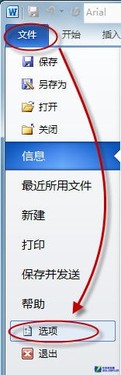萬盛學電腦網 >> WORD教程 >> WORD使用技巧 >> 用Word把復制來的網頁亂碼轉換清零
用Word把復制來的網頁亂碼轉換清零
在正常狀態下看不見這些亂碼,但只要選中了幾行或整篇文字,這些亂碼就會顯露出來了。點右鍵查看網頁的“源文件”,發現在每一行的後面都有一段亂碼,並且 其“font”標簽中的“color”值都是一樣的——“#FFFFFF”(白色)。白色的亂碼,在網頁背景是白色的情況下當然看不到了。
看來要解決亂碼,只有從復制後的文字入手,但這些亂碼的值及長度又沒有規則,如何將其替換為空呢?
問題解決:
說到“替換”,我忽然想起了Word,其“替換”功能中好像有一項“字體”替換,前面的亂碼雖然在長度上沒有規則,但其顏色卻都是一樣的,這不也是一種關 鍵字嗎? 啟動Word,將復制的文字粘貼到空白文檔中,在默認狀態下,Word是按源文件的格式進行顯示的,所以這段文字在Word中和在網頁中看到的效果是一樣 的,亂碼隱藏在白色背景中。
接下來點擊菜單“編輯”中的“替換”,在打開的“查找和替換”窗口中點擊“高級”,展開替換的高級功能,接著點擊“格式”下的“字體…”,在打開的“字體”窗口中,點擊“全部文字”中的“字體顏色”內的“下拉菜單”,選擇其中的“白色”
注:有些網頁中的防復制代碼的顏色不是白色,比如是:#FCFCFC,對這種不在常規中顯示的顏色,我們就要采取自定義的方式,選擇“其他顏色”窗口中的“自定義”面板,將其中的“紅色”、“綠色”、“藍色”分別設為“#FCFCFC”中所對應的十進制數值。
怎麼將十六進制FC轉為十進制數值呢?用WINDOWS的計算器吧,使用其的“科學型”方式,就可以將一個數值轉為在十六、十、八、二進制數值,比如前面的十六進制FC,轉為十進制就是252。
設置完字體顏色,點“確定”返回到“查找和替換窗口”
在“查找內容”中雖然沒有內容,但其下的格式卻給出了當前查找的關鍵字是字體顏色為“白色”的內容,接下來是“替換為”的設置,因為我們要將這些亂碼替換 為空,所以在“替換為”中什麼也不用輸入,直接點擊“全部替換”就可以了,待替換完成後查看一下效果,無論是更改Word的背景顏色,還是將這些文字復制 到文本文件中,均看不到亂碼的蹤跡了。